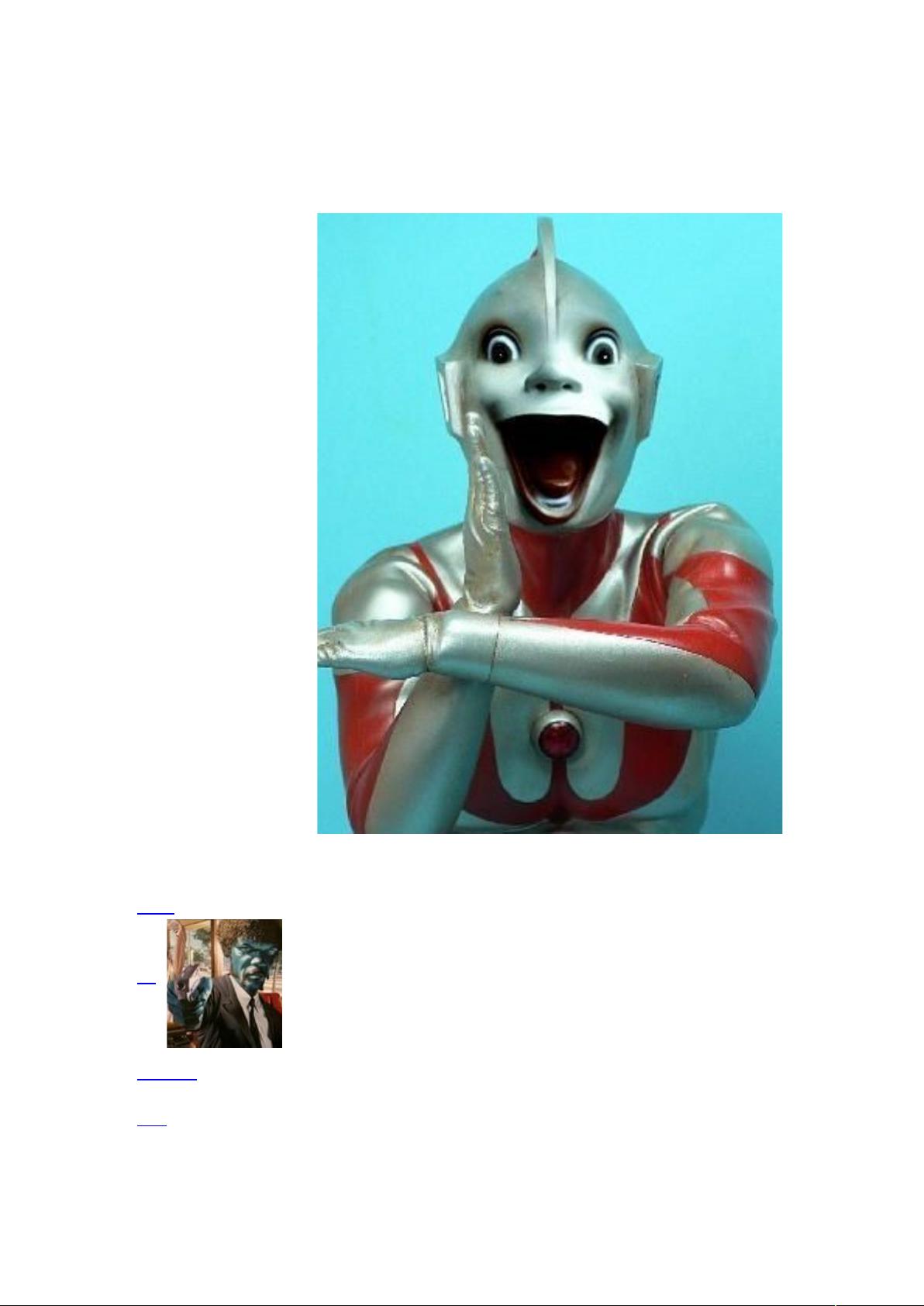使用Cool Edit Pro录制与编辑音乐教程
需积分: 9 48 浏览量
更新于2024-09-13
收藏 134KB DOC 举报
"cool edit 录音教程"
本教程详细介绍了如何使用Cool Edit(现更名为Adobe Audition)这一专业音频编辑软件进行内录,以便录制好听的音乐或个人演唱。Cool Edit是一款强大的数字音乐编辑工具,适用于音乐爱好者和专业人士进行音频录制、编辑和制作。
1. **导入伴奏**:
- 通常,下载的伴奏文件是MP3格式,可以直接导入到Cool Edit中使用。
- 如果遇到因压缩层不同导致的问题,可以通过软件重新编码,调整音频比特率使其匹配。
2. **新建工程与布局**:
- 打开Cool Edit,创建新工程,界面显示多个音轨。
- 右键点击第一个音轨,选择“插入”音频文件,将伴奏添加到第一音轨。
- 音频块是可拖动的,通过右键菜单进行操作,确保时间对齐。
3. **录音设置**:
- 选择第二个音轨,点击“R”按钮进行录音准备,红色表示该音轨处于录音状态。
- 使用播放控制按钮中的红色圆圈开始录音,确保开始位置适当。
4. **实际录音技巧**:
- 录音前需熟悉歌曲旋律和节奏,避免录唱时出现问题。
- 佩戴耳机播放伴奏以获得纯净的人声录音,使用音箱可能引入杂音。
- 分段录音,每段都力求最佳,便于后期编辑。
5. **防止喷麦**:
- 喷麦是由于气流冲击麦克风产生的噪音,应避免直接对嘴唱歌。
- 建议将麦克风放置于鼻子水平位置或下巴下方,减少气流影响。
6. **保持音频对齐**:
- 为了防止编辑时音频块错位,可以锁定其时间位置。
- 通过右键菜单选择“禁闭时间”,或使用工具栏的小锁图标来实现。
7. **音效处理**:
- 录制完成后,音频会显得干燥,接下来需要进行混响、均衡等效果处理,提升音质。
通过以上步骤,您可以使用Cool Edit成功地进行内录,录制自己的歌声并与伴奏合成,制作出高质量的个人音乐作品。这个教程不仅适合初学者,也为有一定基础的用户提供了实用的操作指导。
2022-02-15 上传
2010-07-04 上传
2023-09-09 上传
2023-09-28 上传
2023-08-06 上传
2023-05-12 上传
2023-08-06 上传
2023-04-25 上传
2023-07-30 上传
2023-06-12 上传
wiueflasihbd
- 粉丝: 0
- 资源: 10
最新资源
- 李兴华Java基础教程:从入门到精通
- U盘与硬盘启动安装教程:从菜鸟到专家
- C++面试宝典:动态内存管理与继承解析
- C++ STL源码深度解析:专家级剖析与关键技术
- C/C++调用DOS命令实战指南
- 神经网络补偿的多传感器航迹融合技术
- GIS中的大地坐标系与椭球体解析
- 海思Hi3515 H.264编解码处理器用户手册
- Oracle基础练习题与解答
- 谷歌地球3D建筑筛选新流程详解
- CFO与CIO携手:数据管理与企业增值的战略
- Eclipse IDE基础教程:从入门到精通
- Shell脚本专家宝典:全面学习与资源指南
- Tomcat安装指南:附带JDK配置步骤
- NA3003A电子水准仪数据格式解析与转换研究
- 自动化专业英语词汇精华:必备术语集锦